发布时间:2017-02-23 14: 56: 07
打开iMindMap思维导图软件,在其主页菜单下我们可以看到四种绘制导图的方式,分别是捕获、灵感触发、Mind Map和时间线思维导图,每一种都有其独特的特点,我们可以结合自己的需求来选择具体使用哪一种。今天小编主要是为大家讲解灵感触发下整理选项的强大作用,一起来学习一下吧!
我们可以通过点击清理选项来组织头脑风暴,现在就一起来看看具体的操作方法吧!
点击灵感触发我们就会进入灵感触发编辑页面,在这里我们可以看到它相关下的一些操作菜单,如下图所示:

我们先来做一些小的笔记,如下图所示:
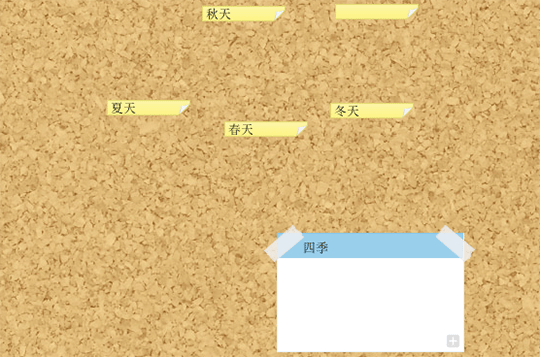
在作图的过程中,如果我们是除此使用灵感触发我们编辑内容添加便签还是挺容易的,但是我们却很难调整便签的位置,这时候就要发挥“整理”按钮的作用了。
点击“整理按钮”后,我们的导图变成下图排列方式:
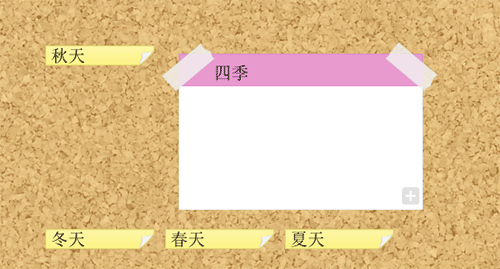
变的很整齐了吧,关于整理功能小编今天就讲到这里,关于更多有关灵感触发的知识小伙伴可以到iMindMap官网学习。
展开阅读全文
︾